中望cad更改夹点样式的教程
2023-10-16 13:28:21作者:极光下载站
中望cad是一款二维cad平台软件,为用户带来了简单易上手的界面,用户操作起来也很方便,帮助用户高效顺畅的完成设计图纸,并且其中有着丰富的智能绘图功能,能够很好的满足用户的绘图需求,因此中望cad吸引了不少用户前来下载使用,当用户在使用中望cad软件时,在图纸上绘制出形状后,会将其选中来进行样式设置,这时用户就会发现选中的图形中会出现相应的夹点来帮助用户进一步编辑,当用户想要更改夹点样式时,应该怎么来操作实现呢,其实这个问题是很好解决的,用户直接在软件中打开选项窗口,接着在选择集选项卡中来设置夹点大小、夹点颜色即可解决问题,那么接下来就让小编来向大家分享一下中望cad更改夹点样式的方法教程吧。
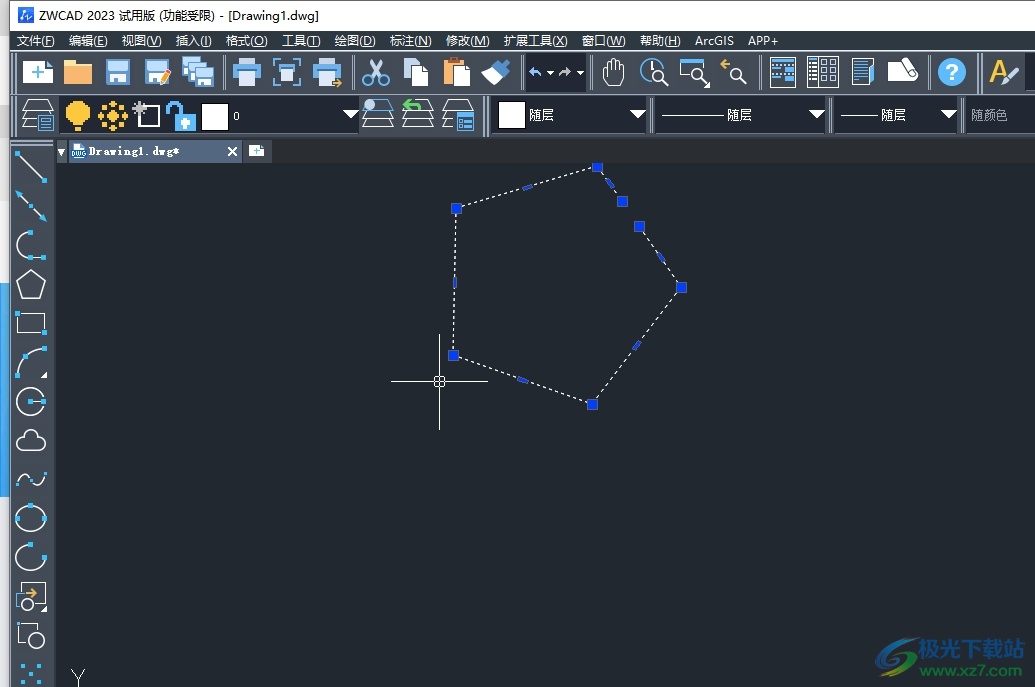
方法步骤
1.用户在的电脑上打开中望cad软件,并来到图纸页面上选中形状,可以看到当前的夹点样式
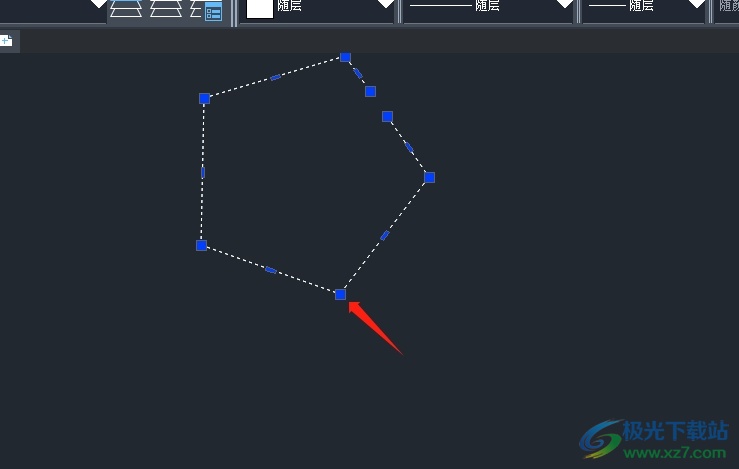
2.接着在页面上方的菜单栏中点击工具选项,将会弹出下拉选项卡,用户选择其中的选项功能
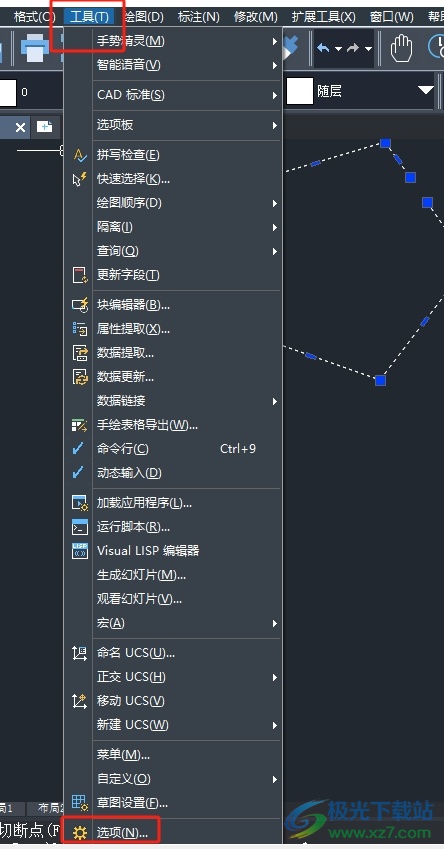
3.进入到选项窗口中,用户将选项卡切换到选择集选项卡上
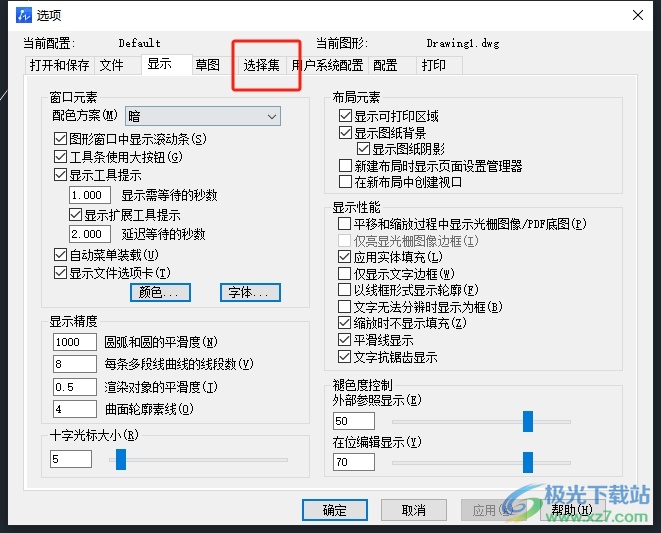
4.然后在下方显示出来的功能选项中,用户可以按照需求来设置夹点大小、未选中夹点颜色或是悬停夹点颜色等
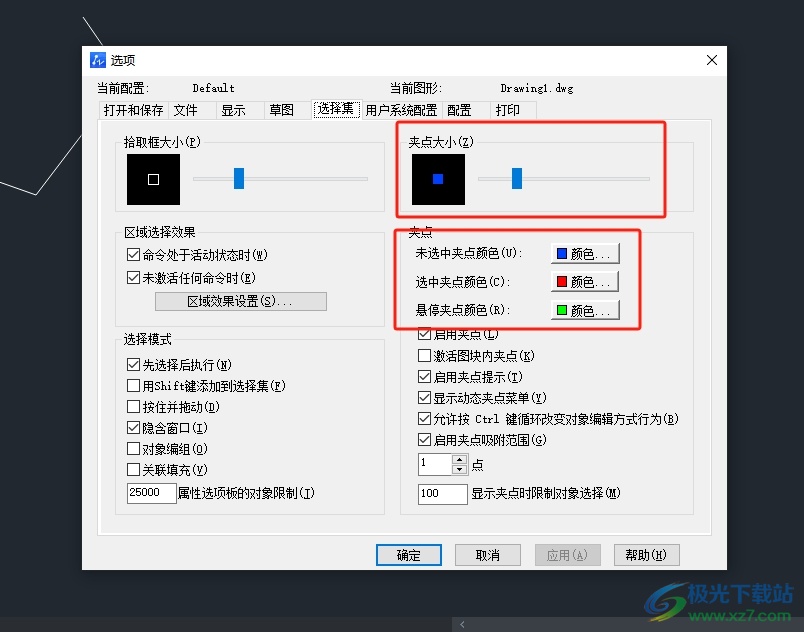
5.设置成功后,用户直接在窗口的右下角按下确定按钮即可解决问题
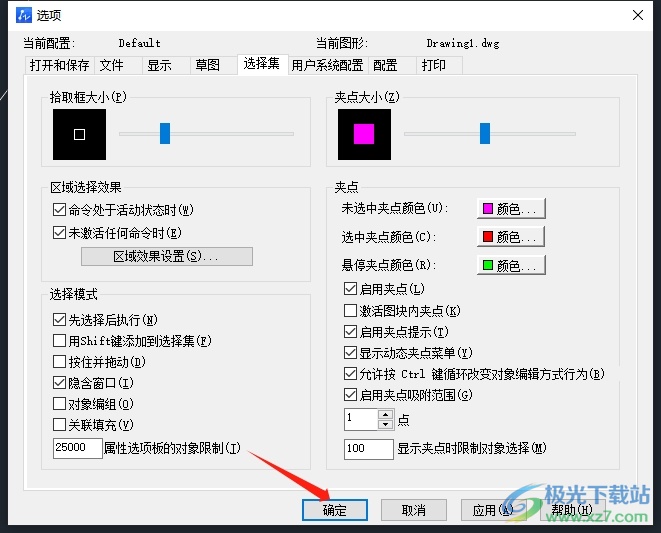
6.如图所示,用户再次选中图纸上的形状时,就会发现夹点样式发生了变化
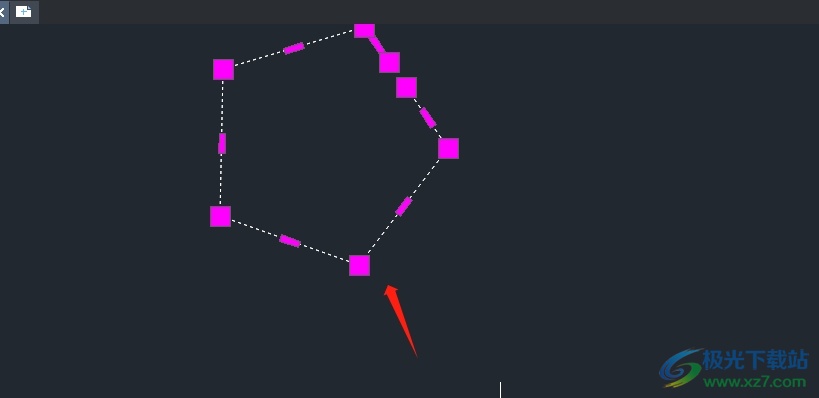
以上就是小编对用户提出问题整理出来的方法步骤,用户从中知道了大致的操作过程为点击工具——选项——选择集——调整夹点大小——设置夹点颜色——确定这几步,方法简单易懂,因此感兴趣的用户可以跟着小编的教程操作试试看。
